上一篇
截图技巧|轻松掌握屏幕截图的详细步骤
- 问答
- 2025-08-31 10:59:56
- 2
📸 截图技巧|手把手教你轻松截下屏幕上的每一刻!
是不是有时候看到屏幕上闪过的信息、有趣的对话,或是想保存的工作内容,却一下子不知道该怎么快速截图?别急,不管是电脑还是手机,截图都没有想象中那么复杂!今天我们就用最直白的方式,一步步带你掌握截图的小窍门,包你学会之后随手一截,都是清晰又准确的画面!
💡 一、先来认识最常见的截图方式
不管是 Windows、macOS 还是手机系统,其实都自带了超方便的截图功能,根本不用额外安装软件!
► Windows 系统(适用Win10/11)
PrtScn键:按下后整个屏幕会默默截下,需要打开“画图”或微信等工具粘贴才能保存。Win + Shift + S:超推荐!可以自由选择矩形、任意形状截图,截完直接存到剪贴板,编辑、标注随心所欲。Win + PrtScn:直接截全屏并自动保存到“图片→屏幕截图”文件夹里,超适合懒人。
► macOS 系统(2025年最新版仍适用)
Shift + Command + 3:一秒截全屏,自动存到桌面。Shift + Command + 4:出现十字光标,自己框选区域,截完即存。Shift + Command + 5:超强大!不仅可选区域,还能录屏、设定计时截图,超有仪式感。
► iPhone 手机

- 侧边电源键 + 音量上键:同时按一下,屏幕一闪即截成功,保存在相册。
- 背部轻击(iOS 14以上):在“设置–辅助功能–触控”最下面开启“轻点背面”,设定轻点两下或三下截图,超酷!
► Android 手机(不同品牌可能略有差别)
- 电源键 + 音量下键:大部分机型通用,同时按住即可。
- 三指下滑:像小米、OPPO等品牌支持手势截图,超流畅!
🚀 二、进阶技巧:截长屏、局部修图别忘了!
有时候一屏装不下所有内容?这时候就要用“长截图”功能!
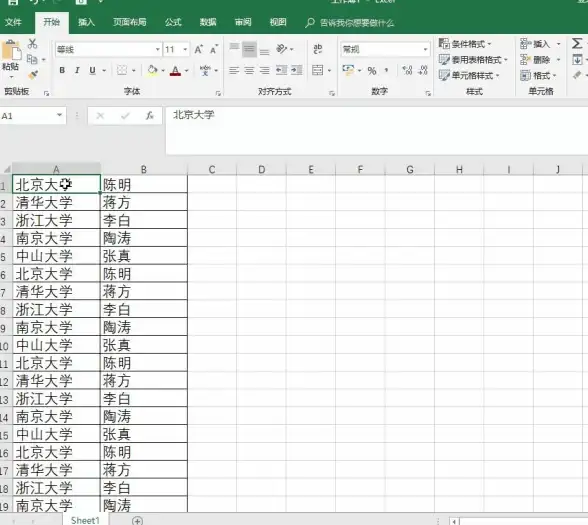
- iPhone:截完图后立刻点击左下角的缩略图,选“整页”就可以保存整个网页或对话!
- 安卓:多数机型截图后右上角会有“滚动截图”或“长截图”的按钮,按一下自动往下截!
- 电脑上:推荐使用浏览器插件如GoFullPage(Chrome可用),或者Snip & Sketch(Win10以上)的延时截图功能,适合截取整个网页。
► 修图小贴士:
截完图之后别急着发!系统自带编辑器一般都可以:
- 马赛克/涂鸦
- 加文字/箭头强调
- 裁剪大小,突出焦点
用好了这些,你的截图看起来会更专业!
🙌 三、特殊场景:怎么截菜单、弹窗?
有些界面一闪而过,比如右键菜单、下拉选项,普通截图根本来不及?试试这些方法:
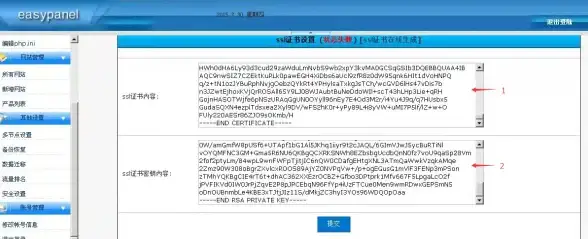
- Windows:按
Win + Shift + S后先别松,菜单出现再框选! - macOS:按
Shift + Command + 5后选“录制屏幕”,其实也可以设置定时截图! - 键盘快捷键万岁:记住组合键,多练几次就熟练了!
📦 四、截图之后,存在哪里?怎么分享?
- 电脑截图一般默认存在“图片”或“桌面”文件夹。
- 手机截图直接在相册里查看。
- 想快速分享?直接拖进微信/钉钉/邮件就行,不用找路径!
✨
截图其实一点也不难,关键是掌握好快捷键和手势,不管是工作记录、保存灵感还是朋友互怼,熟练运用这些技巧,你就再也不会错过屏幕上任何重要瞬间啦!
是不是没想到截图还有这么多门道?从今天开始试试看,你会发现——原来高效与方便,真的只差一次按键😉。
---基于2025年8月主流操作系统版本撰写,具体功能可能因设备或更新略有差异,建议对照系统设置使用。*
本文由 褒如柏 于2025-08-31发表在【云服务器提供商】,文中图片由(褒如柏)上传,本平台仅提供信息存储服务;作者观点、意见不代表本站立场,如有侵权,请联系我们删除;若有图片侵权,请您准备原始证明材料和公证书后联系我方删除!
本文链接:https://xdh.7tqx.com/wenda/797334.html

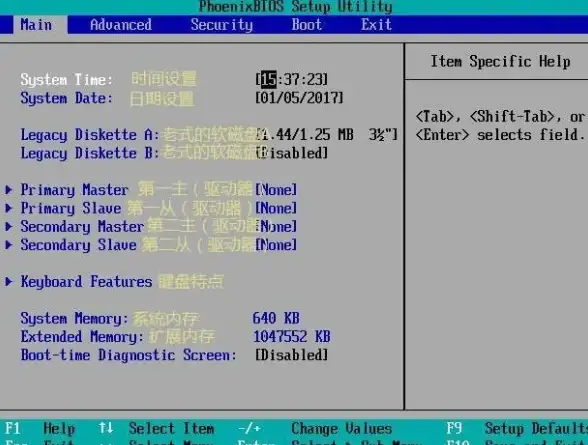



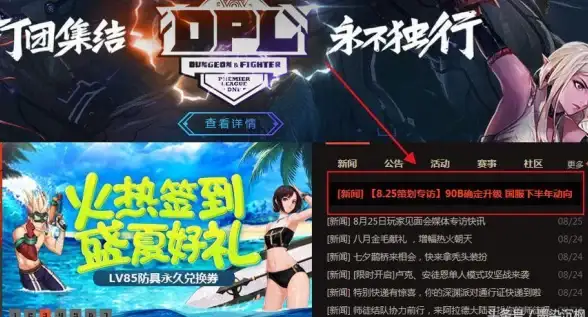

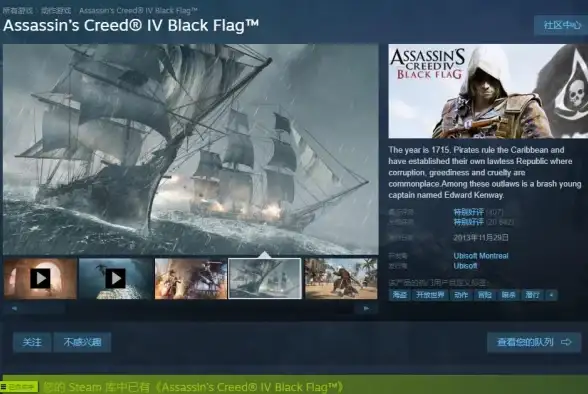

发表评论